Bạn sẽ làm gì nếu website của bạn bị lỗi, server thông báo lỗi 500 Internal Server Error?
Lỗi 500 Internal Server Error là gì?
Được biết đến là một lỗi khá phổ biến trong WordPress, 500 Internal Server Error thực ra có thể xảy ra với bất kỳ trình duyệt, bất kỳ hệ điều hành, bất kỳ website nào đang chạy trên máy chủ web.
Do tính chất chung của lỗi này, nó không báo cho người dùng bất cứ điều gì ngoài hình ảnh dưới đây.

Nguyên nhân gây ra lỗi 500 Internal Server Error?
Khi người dùng truy cập một trang web, trình duyệt sẽ tiến hành những thao tác xử lý sau:
Bước 1: Người dùng nhập URL trên trình duyệt và nhấn Enter
Bước 2: Trình duyệt gửi một yêu cầu đến server chứa web của người dùng.
Bước 3: Web server xử lý trang người dùng yêu cầu và gửi đến trình duyệt sau khi xử lý thành HTML.
Lỗi 500 xảy ra khi người dùng có lỗi ở bước 3.
Người dùng sẽ phải kiên nhẫn để tìm nguyên nhân vì lỗi 500 Internal Server Error không thông báo rõ ràng nguyên nhân thực sự nằm ở đâu. Do đó, người dùng phải thực hiện nhiều cách khác nhau để “sửa lỗi”.
Một số nguyên nhân phổ biến của Lỗi 500 internal server error trong WordPress là do chức năng plugin hoặc themes gây ra, tệp .htaccess bị hỏng và giới hạn bộ nhớ PHP.
Cách khắc phục lỗi 500 Internal Server Error
Lưu ý: Trước khi bạn thực hiện bất kỳ cách sửa lỗi nào, bạn nên backup website cẩn thận đề phòng trường hợp “mất cả chì lẫn chài”.
Cách 1: Kiểm tra xem file .htacess có bị lỗi hay không?
Cách giải quyết lỗi này đầu tiên là bạn cần kiểm tra xem vấn đề có nằm ở file .htaccess hay không?
- Đăng nhập vào hosting control panel và truy cập File Manager đặt trong mục Files. Ngoài ra, bạn còn có thể sử dụng FTP client (FileZilla).
- Chuyển tới thư mục root của site WordPress (Nếu bạn thấy thư mục wp-content và wp-includes, bạn đã ở đúng vị trí.)
- Tìm file .htaccess ở đây và hủy nó. Việc này có thể được thực hiện bằng cách đổi tên file. Ví dụ, đổi thành .htaccess1
- Sau đó, tạo file mới .htaccess và thử upload code mặc định củaWordPress lên.
- Lưu lại file.

Bây giờ, mở website của bạn trong trình duyệt, và bạn sẽ thấy lỗi đã được sửa. Nếu không, hãy làm tiếp lựa chọn bên dưới.
Cách 2: Kiểm tra theme và plugins
Lỗi do cài đặt hoặc cập nhật plugin
Vô hiệu hóa plugins qua WordPress Dashboard
Bước 1: Đăng nhập vào WordPress Dashboard (trang admin WordPress)
Bước 2: Chọn Plugins > Installed Plugins
Bước 3: Vô hiệu hóa plugin gây lỗi.
Bước 4: Tải lại trang web để xem lỗi có được sửa chưa.
Nếu không, vô hiệu plugin khác và lặp lại quá trình trên cho tới khi toàn bộ plugins bị vô hiệu (hoặc cho đến khi website hoạt động bình thường)
Khi bạn đã tìm thấy plugin gây lỗi, thử xóa và cài đặt lại nó.
Vô hiệu WordPress plugins qua File Manager hoặc FTP
Bước 1: Chuyển tới thư mục gốc của WordPress và vào thư mục wp-content/plugins.
Bước 2: Xác định plugin lỗi và đổi tên thư mục đó để tắt nó đi.
Ví dụ, bạn có thể thêm .disable vào cuối để bạn không quên là plugins đã bị vô hiệu. Nếu muốn xóa hoàn toàn, chỉ cần xóa thư mục đó là được.
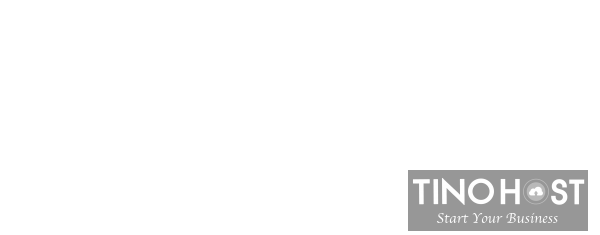
Lỗi do cài đặt hoặc cập nhật theme mới
Đổi theme qua WordPress Dashboard
Bước 1: Chuyển tới mục Appearance > Themes.
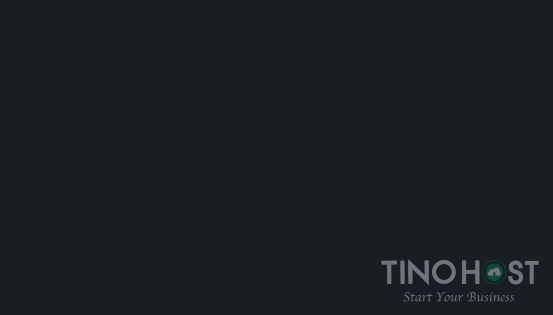
Bước 2: Chọn bất kỳ theme nào và click vào nút Activate để sử dụng.
Bước 3: Xác nhận với link tới website của bạn.
Cách 3: Giới hạn bộ nhớ PHP
Cạn kiệt giới hạn bộ nhớ PHP đôi khi có thể gây ra lỗi Internal Server Error. Bạn có thể tăng giới hạn bộ nhớ PHP trong WordPress để khắc phục điều đó.
Bước 1: Tạo một tập tin văn bản trống gọi là php.ini
Bước 2: Dán mã này vào đó: memory=64MB
Bước 3: Lưu các tập tin
Bước 4: Tải nó vào /wp-admin/ thư mục của bạn bằng FTP
Cách 4: Đổi phiên bản PHP
Bên cạnh bộ nhớ bị giới hạn, PHP không tương thích với plugins và scripts WordPress cũng là một trong những nguyên nhân của Internal Server Error. Biện pháp khắc phục: vào PHP Configuration trong hosting control panel, thử chọn từng phiên bản PHP và Save lại để xem phiên bản nào phù hợp.
Trong trương hợp không có bản PHP nào sửa được lỗi, hãy đổi PHP version về ban đầu và tiếp tục làm bước sau.
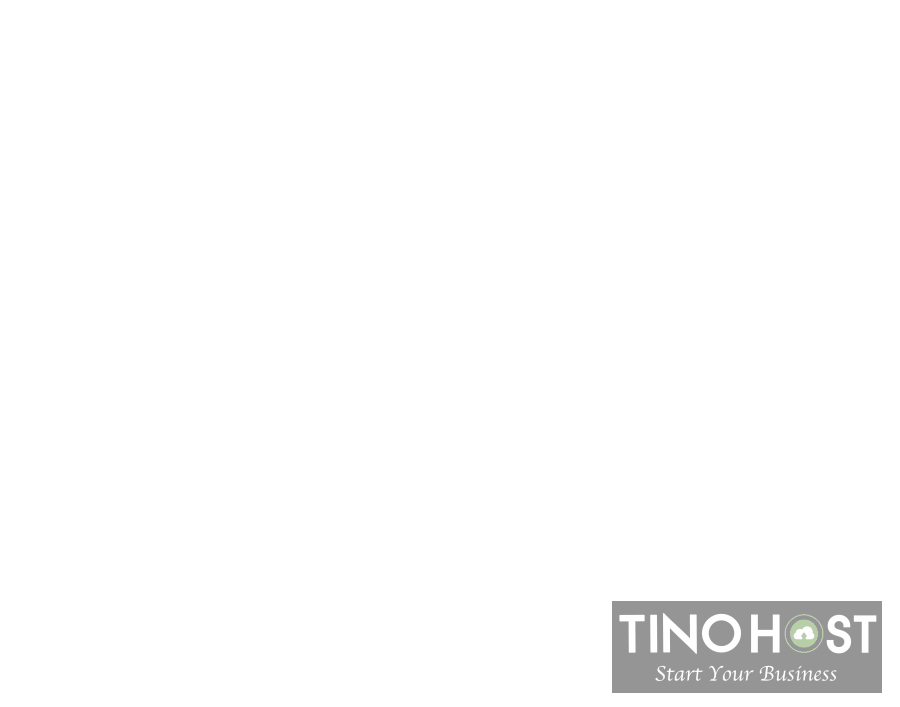
Cách 5: Kích hoạt error display
Thật không dễ dàng để tìm lý do gây lỗi WordPress 500 Internal Server Error. Do đó, nếu sau khi thử 4 cách trên mà vẫn chưa tìm ra được lỗi, bạn hãy có gắng nhẫn nại thử tiếp những cách tiếp theo.
Kích hoạt hiển thị lỗi
Bằng cách kích hoạt hiển thị lỗi, bạn có thể tìm thấy một phần chính xác đoạn code gây lỗi. Việc này có thể được thực hiện qua phần PHP Configuration trong hosting control panel của bạn. Cài Display Errors với giá trị là Enabled và nhấn Save.
Sau đó, bất kỳ lỗi nào trong code của bạn sẽ được hiển thị lên màn hình như bên dưới:

Sau khi xác định được lỗi, mở file được nhắc đến trong lỗi ra và xác định dòng lỗi, bạn có thể sử dụng Google, Stackoverflow, WordPress Forums, hoặc liên hệ nhà cung cấp để biết thêm thông tin làm thế nào để xử lý nó.
Cách 6: Sử dụng WordPress debugging
Cách 7: Khôi phục backup
Trong trường hợp bản backup WordPress của bạn vẫn đang hoạt động, thì có thể khôi phục backup lài lựa chọn tốt để sửa lỗi. Đầu tiên, xóa toàn bộ WordPress site Files. Sau đó, re-upload nội dung và kiểm tra lại website hoạt động không.
Cách 8: Up lại WordPress files gốc
Bước 1: Tải bản WordPress mới nhất
Bước 2: Lưu và unzip trên máy tính
Bước 3: Xóa file wp-config-sample.php và wp-content folder để tránh lưu đè dữ liệu quan trọng
Bước 4: Chuyển tất cả file này lên hosting và lưu đè bằng FileZilla FTP client.
Cách 9: Tạo mới
Nếu tất cả những cách trên không thành cộng, bạn có thể phải sửa lại làm lại từ đầu. Với sự trợ giúp bởi backup của MySQl database, bạn hoàn toàn có thể khôi phục website WordPress như ban đầu.
Cách 10: Liên hệ hosting
Nếu thử các cách trên vẫn chưa giải quyết được lỗi này thì đã đến lúc bạn cần liên hệ với nhà cung cấp hosting của bạn để giúp bạn sử lý lỗi 500 Internal Server Error.
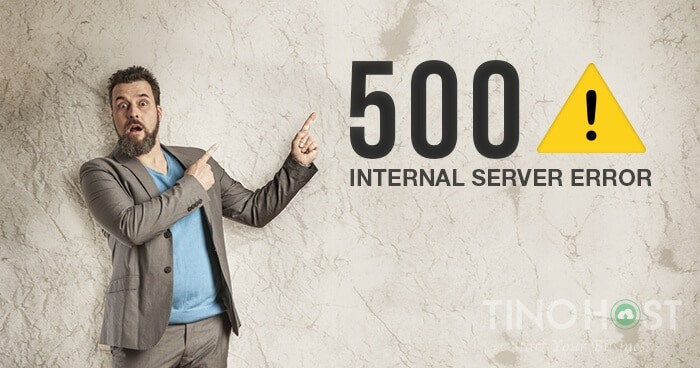
Với đội ngũ nhân viên chuyên môn cao, hệ thống máy mạnh mẽ cùng tinh thần tận tâm, tư vấn “đúng doanh nghiệp – đúng dịch vụ – đúng khả năng”, Tinohost tự tin cung cấp dịch vụ tên miền , hosting tối ưu và hệ thống máy chủ mạnh mẽ với chi phí tốt nhất cho doanh nghiệp của bạn.
Chỉ cần để lại thông tin cá nhân của bạn, chuyên viên tư vấn của Tinohost sẽ giúp bạn chọn được giải pháp tốt nhất cho tên miền và hosting, để công nghệ không phải là rào cản quá trình phát triển công ty bạn.
Với bề dày kinh nghiệm hơn 5 năm cung cấp hosting, dịch vụ cho thuê máy chủ, các dịch vụ liên quan đến tên miền và bảo mật website, hãy để Tinohost đồng hành cùng bạn trên con đường khẳng định thương hiệu trên bản đồ công nghệ toàn cầu!



















